

By Nathan E. Malpass, Dernière mise à jour: March 27, 2024
À l’ère numérique où tout va si vite, nos smartphones sont devenus une extension de nos souvenirs, détenant un trésor de notes, d’idées et d’informations importantes. Si vous êtes un utilisateur de Samsung qui utilise l'application Samsung Notes, vous comprenez le sentiment de naufrage qui accompagne le fait de réaliser que vos notes peuvent être perdues en raison d'une suppression accidentelle, de mises à jour logicielles ou de problèmes imprévus.
Mais n’ayez crainte ! Dans ce guide complet, nous vous guiderons à travers le processus complexe de comment récupérer Samsung Notes, garantissant que vos précieuses informations ne sont pas perdues dans l'abîme numérique. Que vous soyez étudiant, professionnel ou quelqu'un qui dépend fortement de la prise de notes numérique, comprendre les étapes à suivre pour Récupération de données supprimées par Samsung peut changer la donne dans la préservation de votre dossier numérique. Plongeons dans les méthodes et outils disponibles pour récupérer vos notes et retrouver la tranquillité d'esprit.
Partie 1. Qu'est-ce que Samsung Notes ?Partie 2. Pourquoi mes notes Samsung sont-elles manquantes ?Partie 3. Comment récupérer Samsung Notes (5 façons)Partie 4. Comment récupérer Samsung Notes sans aucune sauvegardePartie 5. Résumé
Samsung Remarques est une application complète de prise de notes développée par Samsung pour ses smartphones et tablettes Galaxy. L'application sert de plate-forme numérique permettant aux utilisateurs de capturer et d'organiser leurs pensées, leurs idées, leurs croquis et bien plus encore. Offrant une grande polyvalence, Samsung Notes prend en charge différents formats de notes, notamment les notes textuelles, vocales et manuscrites.
La fonction de synchronisation de l'application garantit un accès transparent aux notes sur plusieurs appareils Samsung via Samsung Cloud. Samsung Notes se démarque notamment par sa fonctionnalité de reconnaissance d’écriture manuscrite, permettant aux utilisateurs d’écrire ou de dessiner avec le S Pen ou leurs doigts. L'application prend également en charge les pièces jointes multimédias, permettant aux utilisateurs d'inclure des images, des enregistrements audio et des croquis dans leurs notes pour une expérience de prise de notes plus enrichie et dynamique.
Il peut y avoir plusieurs raisons pour lesquelles certaines de vos notes dans l'application Samsung Notes sont manquantes. Voici quelques explications courantes :
Si vous utilisez Samsung Cloud pour synchroniser vos notes sur plusieurs appareils, des problèmes de synchronisation peuvent survenir. Vérifiez la connectivité de votre appareil pour vous assurer qu'il se synchronise correctement.
Des notes peuvent être manquantes en raison d'une suppression accidentelle. Si vous ou quelqu'un d'autre utilisant l'appareil supprimez involontairement des notes, il peut être difficile de les récupérer.
Les mises à jour de l'application Samsung Notes ou des problèmes au sein de l'application elle-même pourraient entraîner des incohérences de données ou une perte temporaire de notes. Assurez-vous que votre application est à jour et essayez de redémarrer l'application ou votre appareil.
Un stockage insuffisant sur votre appareil peut entraîner une perte de données. Si votre appareil manque de stockage, cela peut affecter le bon fonctionnement des applications, y compris Samsung Notes.
Dans de rares cas, la corruption des données dans l'application ou dans le stockage de l'appareil peut entraîner la perte de notes. Cela peut se produire en raison de divers facteurs, tels que des dysfonctionnements matériels ou des bogues logiciels.
Si vous avez récemment effectué une réinitialisation d'usine ou restauré votre appareil à un état antérieur, cela pourrait entraîner la perte de données, y compris de notes. Dans ce cas, vous devrez peut-être récupérer les données après la réinitialisation.
L'application Samsung Notes peut ne pas prendre en charge certains formats de fichiers. Si vous avez importé des notes à partir de sources externes, assurez-vous qu'elles sont compatibles avec l'application.
Parfois, des applications ou des services tiers peuvent interférer avec les fonctionnalités de Samsung Notes. Vérifiez si des applications récemment installées provoquent des conflits.
Si vous créez des notes hors ligne et qu'elles ne sont pas synchronisées avec le cloud, elles risquent de ne pas être disponibles si vous passez à un autre appareil ou si l'appareil d'origine rencontre des problèmes.
Pour résoudre le problème des notes manquantes, pensez à vérifier vos paramètres de synchronisation, à examiner les modifications ou suppressions récentes et à vous assurer que votre appareil dispose de suffisamment de stockage. De plus, explorez les ressources d'assistance de Samsung pour obtenir des conseils de dépannage et des solutions possibles. Si le problème persiste, contacter le support client de Samsung peut vous fournir une assistance supplémentaire.
La perte de notes importantes peut être une expérience déchirante, mais avant d'appuyer sur le bouton de panique, explorons la première méthode pour récupérer vos précieuses notes Samsung : le dossier récemment supprimé.
Commencez par lancer l'application Samsung Notes sur votre appareil. Naviguez dans vos applications ou utilisez la fonction de recherche pour rechercher et ouvrir l'application.
Dans l'application Samsung Notes, recherchez l'option intitulée "Corbeille". Ce dossier agit comme un espace de stockage temporaire pour les notes qui ont été supprimées mais pas définitivement.
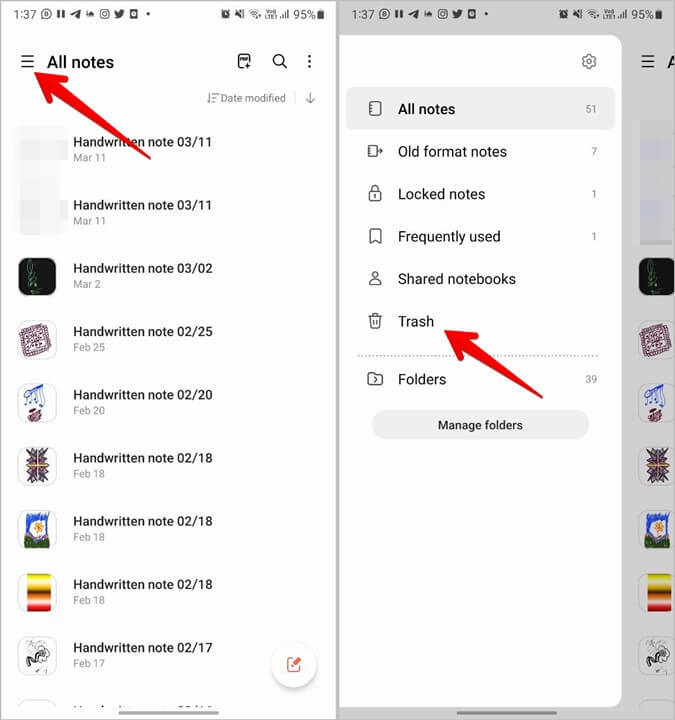
Une fois dans le dossier Récemment supprimés, vous trouverez une liste de notes que vous avez peut-être involontairement supprimées. Parcourez les éléments et sélectionnez les notes que vous souhaitez récupérer. Samsung Notes fournit généralement un "Restaurer" option pour chaque note supprimée.
Après avoir sélectionné les notes que vous souhaitez récupérer, confirmez le processus de restauration. Vos notes sélectionnées seront replacées vers leur emplacement d'origine, garantissant qu'elles seront à nouveau accessibles dans votre application Samsung Notes.
Lorsque les éléments récemment supprimés ne font pas l'affaire, n'ayez crainte ; Samsung vous offre un atout dans sa manche : le robuste Samsung Nuage. Suivez ces étapes pour tirer parti de la récupération basée sur le cloud et insuffler une nouvelle vie à vos Samsung Notes perdues.
Accédez aux paramètres de votre appareil Samsung et recherchez le "Comptes et sauvegarde" ou la section "Cloud et comptes". Sélectionnez "Samsung Nuage" parmi les options disponibles.
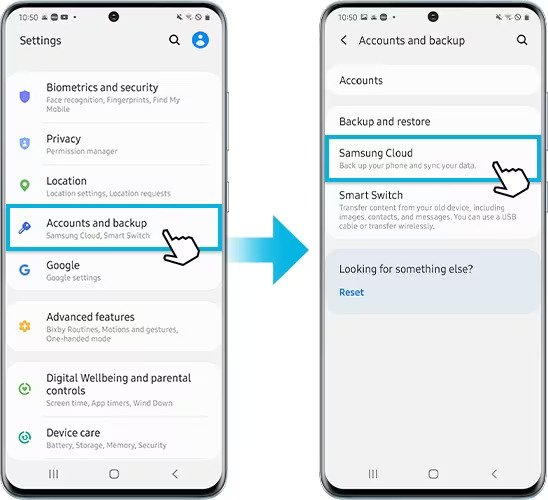
Assurez-vous d'être connecté avec le compte Samsung associé à l'appareil à partir duquel vous avez perdu vos notes. Sinon, connectez-vous ou créez un compte pour continuer.
Dans Samsung Cloud, recherchez l'option intitulée "Restaurer les données" ou un terme similaire selon le modèle de votre appareil. Sélectionnez cette option pour lancer le processus de récupération.
Samsung Cloud vous permet de restaurer de manière sélective les types de données. Localisez et sélectionnez "Samsung Remarques" dans la liste des options disponibles. Vous pouvez également avoir la possibilité de choisir une date de sauvegarde spécifique.
Confirmez votre sélection et poursuivez le processus de restauration. Samsung Cloud fera sa magie, récupérant les Samsung Notes sélectionnés et les remettant dans votre application Samsung Notes.
Si vous avez fait preuve de diligence dans la sauvegarde de vos Samsung Notes sur Google Drive, vous avez peut-être de la chance. Google Drive offre un moyen transparent de stocker et de synchroniser vos données sur tous les appareils. Voici comment vous pouvez l'utiliser pour la récupération de notes :
Accédez à l'application Google Drive sur votre appareil Samsung. Si vous ne l'avez pas installé, téléchargez-le depuis le Google Play Store.
Assurez-vous que vous êtes connecté avec le compte Google sur lequel vous avez sauvegardé vos Samsung Notes. Sinon, connectez-vous ou passez au bon compte.
Dans Google Drive, recherchez le "Samsung Remarques". Si vous utilisez la fonction de synchronisation intégrée, vos notes doivent être sauvegardées ici.
Naviguez dans les dossiers pour localiser les notes spécifiques que vous souhaitez récupérer. Une fois trouvés, sélectionnez les notes et choisissez l'option permettant de les restaurer ou de les télécharger sur votre application Samsung Notes.
Les sauvegardes d'appareils locaux peuvent vous sauver la vie dans les situations où les données sont accidentellement supprimées ou perdues. La vérification et l'utilisation régulières de ces sauvegardes peuvent contribuer à garantir que vos informations importantes, y compris Samsung Notes, sont récupérables en cas de perte de données inattendue.
Ouvrez le Paramètres application sur votre appareil Samsung. Vous pouvez généralement le trouver dans le tiroir d'applications ou en faisant glisser votre doigt depuis le haut de l'écran et en sélectionnant l'icône d'engrenage.
Cherchez le "Sauvegarde et restauration" ou une option similaire dans le menu Paramètres. L'emplacement peut varier légèrement en fonction du modèle de votre appareil et de la version d'Android.
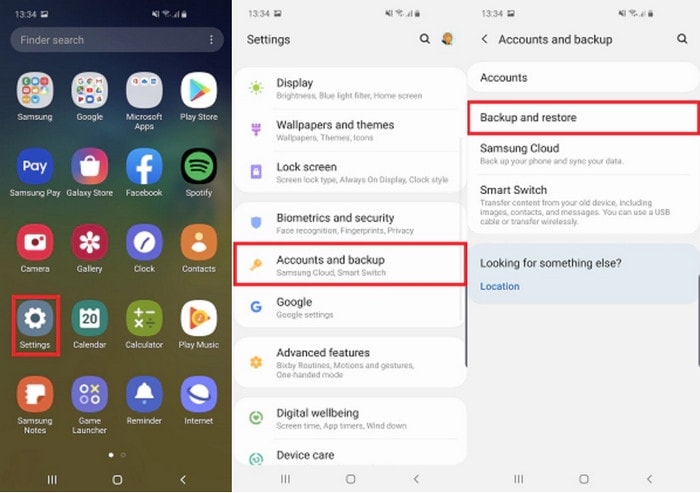
Explorez les paramètres de sauvegarde pour voir si votre appareil a créé des sauvegardes locales. Certains appareils Samsung génèrent automatiquement des sauvegardes périodiques incluant les données d'application, les paramètres et parfois Samsung Notes.
Si vous trouvez une sauvegarde pertinente, suivez les instructions à l'écran pour restaurer votre appareil à un état antérieur. Ce processus peut récupérer les notes Samsung perdues si elles étaient incluses dans la sauvegarde.
Contacter l'assistance Samsung peut être une ressource précieuse, en particulier lorsque vous êtes confronté à des problèmes complexes ou si les méthodes précédentes n'ont pas donné les résultats souhaités. L'équipe d'assistance de Samsung est formée pour aider les utilisateurs dans diverses situations et peut disposer d'outils ou d'informations spécialisés pour aider à récupérer les données perdues.
Récupération de données FoneDog Android est un logiciel convivial conçu pour récupérer les données perdues ou supprimées des appareils Android, notamment les smartphones et tablettes Samsung. Son interface intuitive et ses algorithmes puissants en font une solution incontournable pour ceux qui recherchent une méthode fiable pour récupérer Samsung Notes sans sauvegarde.
Récupération de Données Android
Récupérer des messages supprimés, des photos, des contacts, des vidéos, WhatsApp, etc.
Trouvez rapidement des données perdues et supprimées sur Android avec ou sans root.
Compatible avec les appareils 6000 + Android.
Téléchargement gratuit
Téléchargement gratuit

Caractéristiques :
1. Compatibilité étendue : FoneDog prend en charge une large gamme d'appareils Samsung, garantissant la compatibilité avec différents modèles et versions d'Android.
2. Récupération complète des données : le logiciel peut récupérer une multitude de types de données, notamment des notes, des contacts, des messages, des photos, etc.
3. Aperçu avant la récupération : FoneDog vous permet de prévisualiser les données récupérables avant de lancer le processus de récupération, garantissant ainsi que vous ne récupérez que ce dont vous avez besoin.
4. Compatibilité avec de nombreux appareils Android : Le logiciel est conçu pour être compatible avec une large gamme d'appareils Android, sans se limiter à Samsung. Cela inclut les smartphones et tablettes de différents fabricants.
Étapes pour récupérer Samsung Notes avec FoneDog :
Téléchargez l'outil de récupération de données Android. Installez-le sur votre ordinateur.
Téléchargement gratuitTéléchargement gratuit
Lancez le logiciel et connectez votre appareil Samsung à l'ordinateur à l'aide d'un câble USB. Assurez-vous que le débogage USB est activé sur votre appareil.

Choisissez les types de fichiers que vous souhaitez récupérer. Dans ce cas, sélectionnez "Notes" ou une catégorie similaire.
Cliquez sur le bouton "Suivant" pour lancer le processus de numérisation. FoneDog analysera minutieusement votre appareil pour les types de données sélectionnés.
Une fois l'analyse terminée, prévisualisez les notes récupérables. Sélectionnez ceux que vous souhaitez récupérer et cliquez sur le "Récupérer" bouton.
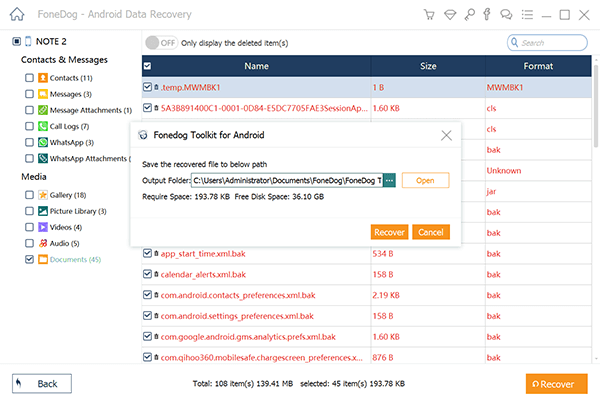
Choisissez un emplacement sur votre ordinateur pour enregistrer les notes récupérées. Évitez de les enregistrer sur le périphérique d'origine pour éviter tout écrasement.
FoneDog Android Data Recovery apparaît comme une solution robuste et conviviale pour récupérer Samsung Notes. Ses fonctionnalités impressionnantes, associées à un processus de récupération simple, en font un choix de premier ordre pour les utilisateurs aux prises avec une perte de données. Que vos notes aient été accidentellement supprimées, perdues lors d'une mise à jour logicielle ou en raison d'autres circonstances imprévues, FoneDog offre une bouée de sauvetage fiable pour récupérer vos informations précieuses. Considérez cet outil comme votre allié pour sauvegarder et restaurer vos notes numériques, en garantissant que vos données importantes restent intactes et accessibles.
Les gens LIRE AUSSIComment récupérer les journaux d'appels supprimés sur Samsung [Guide 2024]Comment récupérer des numéros supprimés d'un téléphone Samsung - 4 façons
Dans la quête de récupérer des notes Samsung perdues ou supprimées, une variété de méthodes et d’outils sont à votre disposition. De l'utilisation de fonctionnalités intégrées telles que le dossier récemment supprimé et Samsung Cloud à la recherche d'aide auprès du support Samsung, chaque approche s'adapte à différents scénarios de perte de données.
De plus, des solutions tierces telles que Récupération de données FoneDog Android se démarquent comme de puissants alliés, offrant une expérience complète et conviviale. Les fonctionnalités de FoneDog, notamment une large compatibilité, une récupération sélective et des options de prévisualisation, en font un choix remarquable pour ceux qui recherchent un outil fiable pour récupérer leurs Samsung Notes.
En résumé, la clé d’un rétablissement réussi réside dans la compréhension et l’utilisation d’une combinaison de méthodes basées sur votre situation spécifique. Sauvegarder régulièrement vos notes Samsung à l'aide de fonctionnalités telles que Google Drive ou les sauvegardes d'appareils locaux est crucial pour minimiser l'impact d'une perte potentielle de données. Que vous optiez pour des solutions natives ou des outils tiers, l'objectif reste le même : garantir que vos informations importantes sont protégées et facilement accessibles, même face à des défis inattendus.
Laisser un commentaire
Commentaire
Android Data Recovery
Récupérez les fichiers supprimés du téléphone ou des tablettes Android.
Essai Gratuit Essai GratuitArticles Populaires
/
INTÉRESSANTTERNE
/
SIMPLEDIFFICILE
Je vous remercie! Voici vos choix:
Excellent
Évaluation: 4.6 / 5 (basé sur 100 notes)